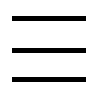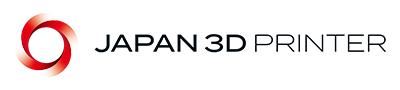3Dプリンター用データの作成方法は?データ作成後の手順やデータ作成時の注意点まで徹底解説
2021.01.25 更新日:2024.03.05
- 3Dプリンター
3Dプリンターで造形をするには、その元になる3Dプリンター用のデータ、すなわち設計図が必要です。
今回は、3Dプリンター初心者の方へ向けて、3Dプリンター用のデータを作成する方法やデータ作成〜造形までの手順、データ作成時の注意点について徹底解説していきます。
3Dプリンター用データを作成する5つの方法

3Dプリンター用のデータを作成する方法は、大きく5つあります。
それぞれ、メリット・デメリットや必要なツール・機材、技術が異なるので、造形物のタイプやデータ作成環境などに応じて最適な方法を選択しましょう。
(1)3DCADソフトを使用する
3Dプリンター用データを作成する最もベーシックな方法が、3DCADソフトでのモデリングです。
CADとは、「Computer Aided Design」の略で、パソコンを使った設計を支援するソフトウェアのこと。
3DCADソフトには、面を作成する「サーフェス」と、立体を作成する「ソリッド」という2つの機能がついているのが一般的です。
「サーフェス」と「ソリッド」の違いは、体積があるかどうか。
「サーフェス」で作成するのはあくまで面であり、立方体を作ったとしても、その中は空洞で空き箱のような状態になります。立方体の1面が閉じていないようなデータも作成可能です。
一方、「ソリッド」の場合は、立方体の中が詰まった状態で、必ず閉じたデータになります。
「サーフェス」「ソリッド」のどちらでモデリングしても問題ありませんが、3Dプリンターで造形する場合は必ず体積が必要なため、「サーフェス」でモデリングしても「ソリッド」のデータに変換する必要があります。
3DCADソフトでデータを作成するメリットは、細部まで自由に設計でき、また、正確な寸法のデータを作成できることです。
そのため、機械や自動車の部品など、設計図通りの精確な造形が求められる現場では、3DCADを使いましょう。
3DCADのデメリットを挙げるとすれば、ソフトウェアを使いこなして自由な設計を行うために、ある程度知識やスキルが必要になるという点です。
さまざまな3DCADソフトがあり、フリーソフトや有償ソフトの無料版が公開されているものもあります。いくつか試してみて最も使いやすいものを選ぶのがおすすめです。
無料で使えるソフトの中には商用利用不可のものもあるので、注意してください。
関連コラム:3Dプリンターの造形に必要な3DCADとは活用するメリットを解説
(2)3DCGツールを使用する
3DCGツールで、3Dプリンター用のデータを作成することも可能です。
3DCGツールには、三角形や四角形の面を組み合わせてモデリングをする「ポリゴンベース」タイプと、スプラインカーブと呼ばれる曲線を利用してモデリングをする「スプラインベース」タイプがあります。
3Dプリンター用データの標準的なファイル形式であるSTL形式は、立体をポリゴンで表現するため、3Dプリンター用のデータを作成するなら、「ポリゴンベース」タイプがおすすめです。
3DCGツールは、フィギュアなど、美しい曲面が必要なアイテムを造形する場合に向いています。一方、見た目は問題なくても、構造や寸法の整合性が取れていないおかしなデータが作成されることもあるため、工業用部品などの精確さが求められる造形には不向きです。
(3)2DCADデータから3DCADデータに変換する
製造業の現場では、普段から2Dの設計図を使用していると思います。
その設計図の2DCADデータがあれば、2DCADデータを3DCADデータに変換するソフトウェアを利用して、簡単に2Dの設計図を3Dモデルに変換することが可能です。
元の2DCADデータによっては、変換するだけでは上手く形状が再現できず、3DCADデータの修正が必要になることもありますが、1から3DCADソフトでモデリングをするよりも簡単に3Dプリンター用のデータを作成することができます。
(4)3Dスキャナーで実物をスキャンする
試作品や過去に製造していた部品など、手元に実物がある場合は、3Dスキャナーを使ってスキャンし、そのスキャンデータから3Dプリンター用のデータを作成することも可能です。
スキャンデータだけでは、正確な寸法のデータにならないため、こちらも多少の手直しが必要になります。
この方法で3Dプリンター用のデータを作成するには、3Dスキャナーか、スキャン機能付きの3Dプリンターが必要になりますが、限られた回数しかスキャンしないということであれば、機材を購入せずに、3Dスキャンの代行サービスを利用するのも◎
関連コラム:3Dスキャナーで得られるデータ形式とは?使用するために必要な作業について徹底解説
(5)3Dプリンター用データの配布サイトからダウンロードする
自分で3Dプリンター用のデータを作成するのが難しいという方は、データを無料配布しているサイトからダウンロードするのも1つの手です。
ただし、商用利用不可のものも多く、また、著作権の侵害などにあたらないよう、データ作成者が定めたルールと法律をしっかり守って利用しましょう。
3Dプリンター用データ作成後の手順

3Dプリンター用のデータを作成したら、そのまま造形に入れるというわけではありません。そのデータを、3Dプリンターで造形するためのデータへ変換する必要があります。
ここからは、3Dプリンター用データ作成後から、造形するまでの一般的な手順について解説していきます。
関連コラム:3Dプリンター用データの作成方法は?データ作成後の手順やデータ作成時の注意点まで徹底解説
関連コラム:3Dプリンターのファイル形式とは?各々の特徴について解説
(1)作成したデータをSTL形式かOBJ形式に変換する
一般的に、3Dプリンターに対応しているファイル形式は、「STL形式(.stl)」か「OBJ形式(.obj)」です。
ほとんどの3DCADソフトは、STL形式でのデータ出力に対応しているため、STL形式で保存するだけで問題ありません。
STL形式やOBJ形式に対応していない3DCADソフトの場合は、別途ソフトウェアを用意し、希望のファイル形式に変換する必要があります。
・STL形式(.stl)
STL形式は、ほとんどの3Dプリンターに対応している、最も一般的なファイル形式です。ファイル内には、ポリゴンで構成された形状のデータのみを保持します。
・OBJ形式(.obj)
OBJ形式は、主にカラープリントに対応した3Dプリンターで使用するファイル形式です。
ファイル内にもう一つ、MTL形式のファイルも存在するため、形状だけでなく、色やテクスチャーなどのデータも保持することができます。
(2)STL形式のデータにエラーがないか確認する
3Dプリンター用のデータをSTL形式に変換したら、そのデータにエラーがないかチェックします。
エラーの確認には、検証用ソフトを利用するのが一般的。中には、STL形式のエラーの確認・修正まで行える3DCADソフトもあります。
STL形式のデータにエラーがあると、3Dプリンターで造形することができません。エラーがあった場合は、必ず補正や修正が必要です。
ここからは、3DCADデータからSTL形式のデータに変換した際に、よく起こるエラーをいくつかご紹介していきます。
・よくあるエラー1:変換精度が低い
ほとんどの3DCADソフトでは、作成したデータをSTL形式で保存する際に、変換精度の設定をすることができます。
変換精度とは、簡単に言えばポリゴンの分割数のこと。
変換精度を高く設定するとポリゴンが細かく分割され、曲面が滑らかになります。逆に低く設定するとポリゴンが大きく分割され、曲面に角ができて円が多角形になったり、細かい部分が表現されなかったりと形状が荒くなります。
変換精度が低いと3DCADソフトで作成したデータと全く異なる造形物が出来上がってしまう可能性もあるため、STL形式で保存する際は、変換精度をなるべく高く設定するようにしましょう。
ただし、変換精度が高いほどファイルの容量が大きくなってしまうため、ファイルが大きすぎて次のステップのスライスソフトで読み込めないなどの不都合が出た場合は、変換精度を少し下げて調整してください。
・よくあるエラー2:体積がない
3Dプリンターでは、体積のないデータや厚みのない面のみのデータは造形できません。
3DCADソフトでサーフェスでモデリングした場合は、必ずソリッドに変換してから、STL形式で保存しましょう。
・よくあるエラー3:ポリゴンに穴が空いている
ポリゴンに穴が空いている場合も、3Dプリンターで造形することができません。データを修正して穴を塞ぎ、閉じたポリゴンデータにしましょう。
(3)STL形式のデータを造形ツールパスデータに変換する
エラーのないSTL形式のデータを用意できたら、次は造形ツールパスデータに変換します。造形ツールパスデータは、3Dプリンターのヘッドの動作を制御するためのデータです。
STL形式のデータから造形ツールパスデータへ変換するソフトは、一般的にスライスソフトと呼ばれます。
スライスソフトは、3Dプリンターごとに専用のものが用意されてる場合がほとんどですが、メーカーによっては、自分でスライスソフトを用意しなければならないものもあります。
3Dプリンターごとに、造形ツールパスデータの形式が異なるので、専用のスライスソフト以外のものを用意する場合は、注意しましょう。
スライスソフトでは、造形ツールパスデータへ変換する前に、造形時のさまざまな設定をすることができます。ここからは、主な設定項目について、簡単に解説していきます。
・ヘッドやテーブルの温度
3Dプリンターのヘッドやテーブルの温度は、通常、使用する材料の推奨温度で設定します。
3Dプリンターと同じメーカーの純正の材料の場合、推奨温度にしておけば、ほとんど失敗することはありません。
・積層ピッチ
積層ピッチとは、造形する際に積み上がっていく1層あたりの厚みのこと。
積層ピッチを細かくし薄く積んでいくほど、曲面が滑らかになります。ただし、その分たくさん積まなければならないため、造形にかかる時間が長くなります。
・充填率
充填率は、造形物内部の密度のことです。
中にぎっしり樹脂が詰まった状態にする必要はありませんが、あまりにもスカスカすぎると強度が低くなってしまうため、造形物の使用目的に応じて調整するようにしましょう。
・サポート材やラフトの有無
サポート材とは、中空の形状や宙に浮いた部分を造形する際に、支えとなる材料のこと。
例えば、パイプのようなパーツを造形する場合は、パイプの内部、Tの形のパーツを造形する場合は、左右に飛び出た部分の下、Hの形のパーツを造形する場合は、真ん中の横棒部分の下に、サポート材がなければ造形できません。またラフトとは、造形物の土台のこと。
これらを使うか使わないかや、造形物のどこに使うのかもスライスソフトであらかじめ設定します。
3Dプリンター用データ作成時の注意点

3Dプリンター用のデータを作成する際に、いくつか注意すべき点があります。
(1)強度を考えた厚みにする
よくあるエラー2でもお伝えしましたが、3Dプリンター用のデータには、必ず体積が必要で、厚みが3Dプリンターの積層ピッチ以下の面は造形することができません。
また、薄すぎる場合も上手く造形されなかったり、サポート材を除去する際や使用中に壊れてしまうなど、造形物の強度が低くなります。
どのくらい厚みがあれば良いかというと、3Dプリンターの機種や使用する材料によって変わるため、○mm以上であれば問題ないと一概に言うことはできません。造形物の使用目的や必要強度によっても変わります。
薄いパーツを造形する場合は、何度かテストプリントを行なって、強度を確かめてから造形することをおすすめします。
(2)積層方向を考える
パーツをどの向きで造形するかによって、造形物に対しての積層方向が変わり、表面の仕上がりが変化します。
また、3Dプリンターで製作した造形物には、積層方向に対して垂直からかかる力に弱いという特徴も。そのため、細長いパーツを造形する際は、細く高く積み上げるよりも、横に倒した状態で幅広く低く積層した方が良い場合もあります。
積層方向によって、造形物の見た目や強度が変化するため、3Dプリンター用のデータを作成する際は、パーツをどの向きで造形するかも考えましょう。
(3)造形後のことを考えた形状にする
3Dプリンターで造形するメリットの1つが、複雑な形状のパーツを作れることですが、複雑すぎる形状はあまりおすすめできません。
スライスソフトでの設定項目でご紹介した通り、形状が中空やオーバーハング、ブリッジなどの場合は、サポート材の使用が必須です。
サポート材は、造形後に除去しますが、造形物の奥深くや狭い隙間に入り込んでしまっていると除去するのが困難で、場合によっては除去作業中に造形物を壊してしまう可能性も。また、サポート材をなるべく使用しないで造形した方が、キレイに仕上がります。
そのため、複雑な形状で特に内部にサポート材が必要な場合は、そのまま造形するのではなく、いくつかのパーツに分けてサポート材をなるべく使用せずに造形するのがおすすめです。
複数のパーツに分けて造形する場合は、後から組み立てるための接合部のことを考えたデータにする必要があります。
また、実際にその造形物を使用する時のことも考えて、組み立てやすい部分、邪魔にならない部分でパーツに分割するようにしましょう。
どうしても内部にサポート材が必要な形状の場合は、水に溶けるなど、簡単に除去できるサポート材を選ぶという手もあります。
日本3Dプリンター株式会社なら3Dプリンター用のデータ作成からサポート!
日本3Dプリンター株式会社は、3Dプリンターの導入を検討されているお客さまの課題やニーズに応じて、必要なソリューションをトータルでご提案いたします。
例えば、3DCADソフトなど、3Dプリンター用のデータ作成に必要なソフトウェアの選定や材料のコンサルティング、3Dスキャンを利用したデータの再設計も、当社で行うことが可能です。
さらに導入後のサポートも充実していて、3Dプリンター用のデータ作成についての技術的なサポートも行います。データ作成段階からサポートできるのは、3Dプリンティング、3Dスキャンニングの専門的な知識を持ったスタッフが多数在籍している日本3Dプリンター株式会社ならでは。
3Dプリンターの導入を検討しているのであれば、3DCADソフトの選定や3Dプリンター用のデータ作成のサポートも行える日本3Dプリンター株式会社にお気軽にご相談ください。